Создание макрос-команды, 3 заставка – Инструкция по эксплуатации Satel INT-KSG installer manual
Страница 14
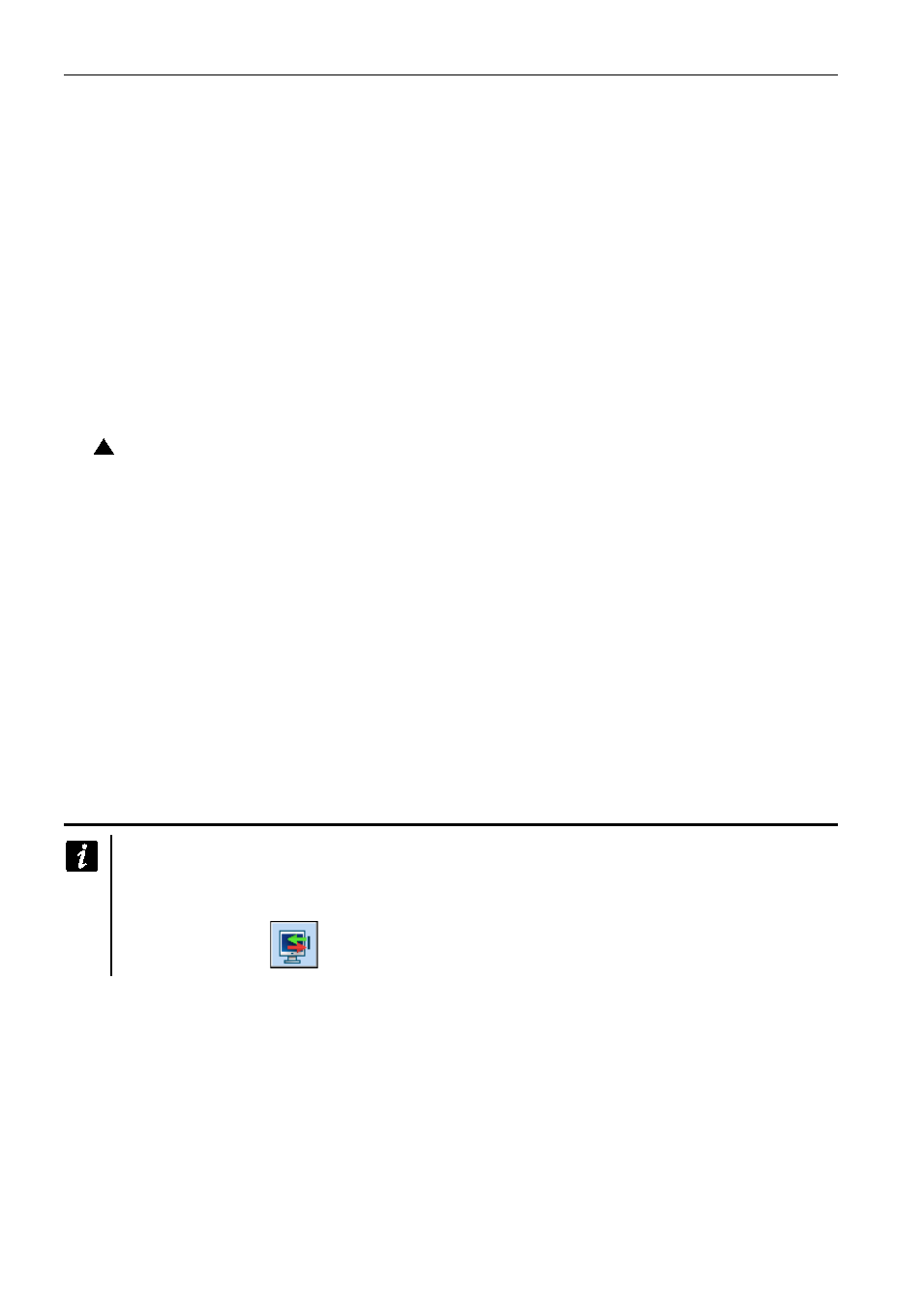
12
INT-KSG
SATEL
5.
Кликните по кнопке «Запись». Данные будут записаны в клавиатуру.
Создание макрос-команды
1.
Кликните по закладке «Определения».
2.
Кликните по кнопке «Новая макрос-команда». В списке появится новая макрос-
команда.
3.
Введите имя новой макрос-команды.
4.
Если макрос-команда должна выполняться без необходимости ввода пароля
пользователем, впишите пароль с соответствующими полномочиями.
5.
Если выполнение макрос-команды должно каждый раз подтверждаться
пользователем, включите опцию Т
РЕБОВАТЬ ПАРОЛЬ
.
6.
Если макрос-команда должна быть недоступной, когда на охране находится любой
раздел, управляемый с помощью клавиатуры, то следует включить опцию
Н
ЕАКТИВ
.
В РЕЖ
.
ОХР
.
7.
Если макрос-команда должна выполняться сразу после прикосновения к клавише
,
включите опцию В
КЛ
.
АВТОМАТИЧЕСКИ
(
в набор следует тогда назначить одну
макрос-команду).
8.
Выберите из списка одну из команд, которая должна включать новую макрос-
команду.
9.
Выберите разделы (постановка на охрану / снятие с охраны, сброс тревоги), зоны
(
исключение / отмена исключения зон) или выходы (включение / выключение
выхода) для управления командой. Двойной щелчок мышью позволяет отметить
или отменить выбор поля.
10.
Кликните по кнопке «Добавить». В списке команд, назначенных макрос-команде,
появится новая команда. Потом возможно еще редактировать список управляемых
командой разделов / зон / выходов. После введения изменений следует кликнуть по
кнопке «Изменить».
11.
Если понадобится, повторите действия, описанные в пунктах 8-10, для того, чтобы
добавить очередные команды.
12.
Кликните по кнопке «Запись». Данные будут записаны в клавиатуру.
5.3
Заставка
Установки, связанные с заставкой хранятся в памяти клавиатуры. Перед
настройкой заставки необходимо считать данные из клавиатуры (кнопка
«
Чтение»), а после завершения настройки запишите данные в клавиатуру
(кнопка «Запись»). Запись и считывание этих данных не происходит после
нажатия кнопки
в главном меню программы.
Режим заставки включается по истечении 60 секунд, если за это время на клавиатуре
не осуществляются никакие операции и не отображается на дисплее никакое меню.
В режиме заставки на дисплее может отображаться следующая информация:
−
любой запрограммированный установщиком текст,
−
состояние выбранных разделов (состояние отдельно выбранных разделов будет
отображаться на дисплее),
−
состояние отдельных зон (состояние отдельно выбранных зон будет
отображаться на дисплее с помощью символов),
−
состояние выбранных выходов (состояние отдельно выбранных выходов будет
отображаться на дисплее с помощью символов),